装机新手故障排除篇
- 格式:doc
- 大小:27.50 KB
- 文档页数:2
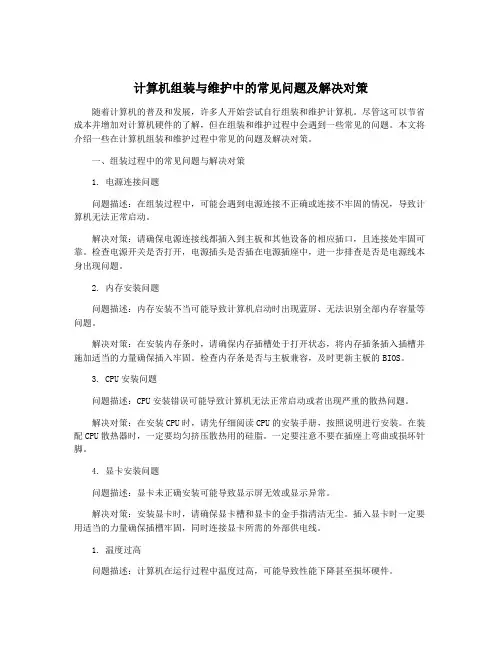
计算机组装与维护中的常见问题及解决对策随着计算机的普及和发展,许多人开始尝试自行组装和维护计算机。
尽管这可以节省成本并增加对计算机硬件的了解,但在组装和维护过程中会遇到一些常见的问题。
本文将介绍一些在计算机组装和维护过程中常见的问题及解决对策。
一、组装过程中的常见问题与解决对策1. 电源连接问题问题描述:在组装过程中,可能会遇到电源连接不正确或连接不牢固的情况,导致计算机无法正常启动。
解决对策:请确保电源连接线都插入到主板和其他设备的相应插口,且连接处牢固可靠。
检查电源开关是否打开,电源插头是否插在电源插座中,进一步排查是否是电源线本身出现问题。
2. 内存安装问题问题描述:内存安装不当可能导致计算机启动时出现蓝屏、无法识别全部内存容量等问题。
解决对策:在安装内存条时,请确保内存插槽处于打开状态,将内存插条插入插槽并施加适当的力量确保插入牢固。
检查内存条是否与主板兼容,及时更新主板的BIOS。
3. CPU安装问题问题描述:CPU安装错误可能导致计算机无法正常启动或者出现严重的散热问题。
解决对策:在安装CPU时,请先仔细阅读CPU的安装手册,按照说明进行安装。
在装配CPU散热器时,一定要均匀挤压散热用的硅脂。
一定要注意不要在插座上弯曲或损坏针脚。
4. 显卡安装问题问题描述:显卡未正确安装可能导致显示屏无效或显示异常。
解决对策:安装显卡时,请确保显卡槽和显卡的金手指清洁无尘。
插入显卡时一定要用适当的力量确保插槽牢固,同时连接显卡所需的外部供电线。
1. 温度过高问题描述:计算机在运行过程中温度过高,可能导致性能下降甚至损坏硬件。
解决对策:先要确保计算机通风良好,清理风扇和散热片上的灰尘。
可以安装额外的散热设备,如风冷散热器或水冷散热器来降低温度。
可以使用CPU和显卡的超频软件调整工作温度。
2. 硬件故障问题描述:计算机硬件出现故障时,可能导致蓝屏、死机或无法启动。
解决对策:对于硬件故障,首先应该检查相关设备的连接和线缆是否良好。
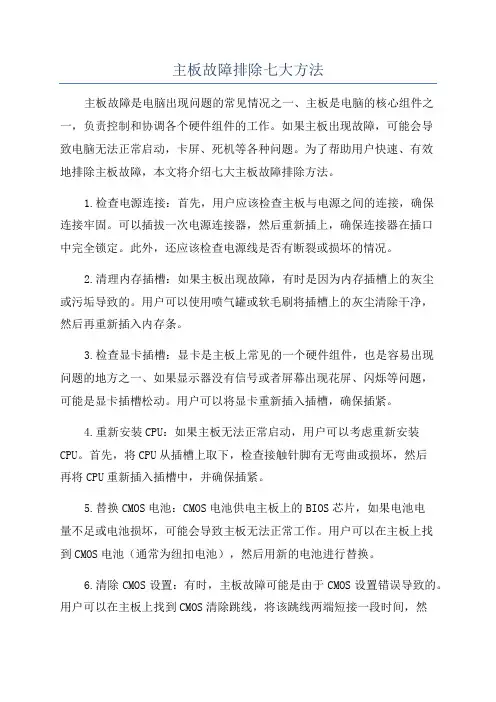
主板故障排除七大方法主板故障是电脑出现问题的常见情况之一、主板是电脑的核心组件之一,负责控制和协调各个硬件组件的工作。
如果主板出现故障,可能会导致电脑无法正常启动,卡屏、死机等各种问题。
为了帮助用户快速、有效地排除主板故障,本文将介绍七大主板故障排除方法。
1.检查电源连接:首先,用户应该检查主板与电源之间的连接,确保连接牢固。
可以插拔一次电源连接器,然后重新插上,确保连接器在插口中完全锁定。
此外,还应该检查电源线是否有断裂或损坏的情况。
2.清理内存插槽:如果主板出现故障,有时是因为内存插槽上的灰尘或污垢导致的。
用户可以使用喷气罐或软毛刷将插槽上的灰尘清除干净,然后再重新插入内存条。
3.检查显卡插槽:显卡是主板上常见的一个硬件组件,也是容易出现问题的地方之一、如果显示器没有信号或者屏幕出现花屏、闪烁等问题,可能是显卡插槽松动。
用户可以将显卡重新插入插槽,确保插紧。
4.重新安装CPU:如果主板无法正常启动,用户可以考虑重新安装CPU。
首先,将CPU从插槽上取下,检查接触针脚有无弯曲或损坏,然后再将CPU重新插入插槽中,并确保插紧。
5.替换CMOS电池:CMOS电池供电主板上的BIOS芯片,如果电池电量不足或电池损坏,可能会导致主板无法正常工作。
用户可以在主板上找到CMOS电池(通常为纽扣电池),然后用新的电池进行替换。
6.清除CMOS设置:有时,主板故障可能是由于CMOS设置错误导致的。
用户可以在主板上找到CMOS清除跳线,将该跳线两端短接一段时间,然后再断开,从而清除CMOS设置。
注意,在进行此操作之前,请确保已经备份好重要的设置。
7.进行主板测试:如果以上排除办法都无法解决问题,用户可以考虑进行主板测试。
可以使用专业的主板测试工具或者将主板送到专业的电脑维修店进行测试。
通过测试,可以快速准确地确定主板是否故障。
总的来说,如果遇到主板故障,用户可以先从简单的排除办法入手,如检查电源连接,清理内存插槽等。
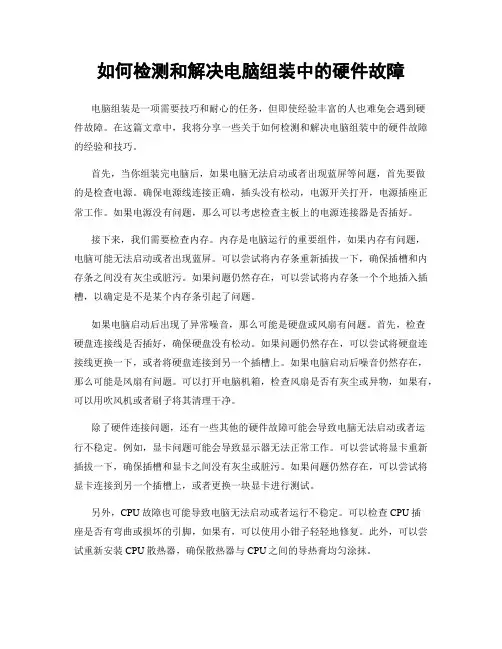
如何检测和解决电脑组装中的硬件故障电脑组装是一项需要技巧和耐心的任务,但即使经验丰富的人也难免会遇到硬件故障。
在这篇文章中,我将分享一些关于如何检测和解决电脑组装中的硬件故障的经验和技巧。
首先,当你组装完电脑后,如果电脑无法启动或者出现蓝屏等问题,首先要做的是检查电源。
确保电源线连接正确,插头没有松动,电源开关打开,电源插座正常工作。
如果电源没有问题,那么可以考虑检查主板上的电源连接器是否插好。
接下来,我们需要检查内存。
内存是电脑运行的重要组件,如果内存有问题,电脑可能无法启动或者出现蓝屏。
可以尝试将内存条重新插拔一下,确保插槽和内存条之间没有灰尘或脏污。
如果问题仍然存在,可以尝试将内存条一个个地插入插槽,以确定是不是某个内存条引起了问题。
如果电脑启动后出现了异常噪音,那么可能是硬盘或风扇有问题。
首先,检查硬盘连接线是否插好,确保硬盘没有松动。
如果问题仍然存在,可以尝试将硬盘连接线更换一下,或者将硬盘连接到另一个插槽上。
如果电脑启动后噪音仍然存在,那么可能是风扇有问题。
可以打开电脑机箱,检查风扇是否有灰尘或异物,如果有,可以用吹风机或者刷子将其清理干净。
除了硬件连接问题,还有一些其他的硬件故障可能会导致电脑无法启动或者运行不稳定。
例如,显卡问题可能会导致显示器无法正常工作。
可以尝试将显卡重新插拔一下,确保插槽和显卡之间没有灰尘或脏污。
如果问题仍然存在,可以尝试将显卡连接到另一个插槽上,或者更换一块显卡进行测试。
另外,CPU故障也可能导致电脑无法启动或者运行不稳定。
可以检查CPU插座是否有弯曲或损坏的引脚,如果有,可以使用小钳子轻轻地修复。
此外,可以尝试重新安装CPU散热器,确保散热器与CPU之间的导热膏均匀涂抹。
在解决硬件故障时,还需要注意一些常见的错误。
首先,要确保所有的组件都是兼容的,例如主板和CPU的插槽类型是否匹配。
其次,要小心处理电子元件,避免静电对硬件的损坏。
最后,要仔细阅读和遵守组装电脑的指南和说明书,确保操作正确。
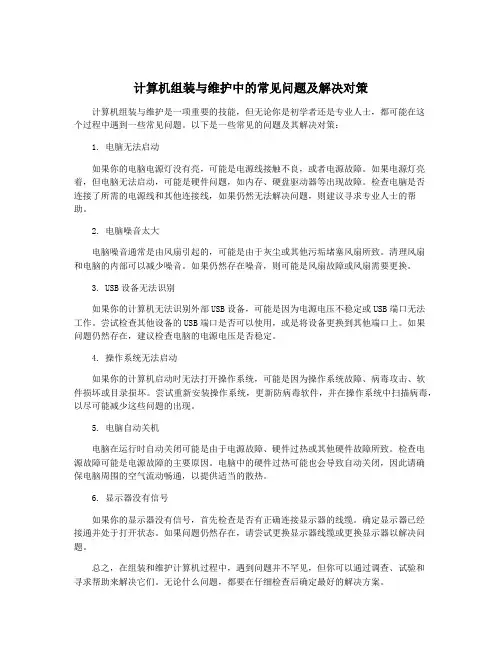
计算机组装与维护中的常见问题及解决对策计算机组装与维护是一项重要的技能,但无论你是初学者还是专业人士,都可能在这个过程中遇到一些常见问题。
以下是一些常见的问题及其解决对策:1. 电脑无法启动如果你的电脑电源灯没有亮,可能是电源线接触不良,或者电源故障。
如果电源灯亮着,但电脑无法启动,可能是硬件问题,如内存、硬盘驱动器等出现故障。
检查电脑是否连接了所需的电源线和其他连接线,如果仍然无法解决问题,则建议寻求专业人士的帮助。
2. 电脑噪音太大电脑噪音通常是由风扇引起的,可能是由于灰尘或其他污垢堵塞风扇所致。
清理风扇和电脑的内部可以减少噪音。
如果仍然存在噪音,则可能是风扇故障或风扇需要更换。
3. USB设备无法识别如果你的计算机无法识别外部USB设备,可能是因为电源电压不稳定或USB端口无法工作。
尝试检查其他设备的USB端口是否可以使用,或是将设备更换到其他端口上。
如果问题仍然存在,建议检查电脑的电源电压是否稳定。
4. 操作系统无法启动如果你的计算机启动时无法打开操作系统,可能是因为操作系统故障、病毒攻击、软件损坏或目录损坏。
尝试重新安装操作系统,更新防病毒软件,并在操作系统中扫描病毒,以尽可能减少这些问题的出现。
5. 电脑自动关机电脑在运行时自动关闭可能是由于电源故障、硬件过热或其他硬件故障所致。
检查电源故障可能是电源故障的主要原因。
电脑中的硬件过热可能也会导致自动关闭,因此请确保电脑周围的空气流动畅通,以提供适当的散热。
6. 显示器没有信号如果你的显示器没有信号,首先检查是否有正确连接显示器的线缆。
确定显示器已经接通并处于打开状态。
如果问题仍然存在,请尝试更换显示器线缆或更换显示器以解决问题。
总之,在组装和维护计算机过程中,遇到问题并不罕见,但你可以通过调查、试验和寻求帮助来解决它们。
无论什么问题,都要在仔细检查后确定最好的解决方案。
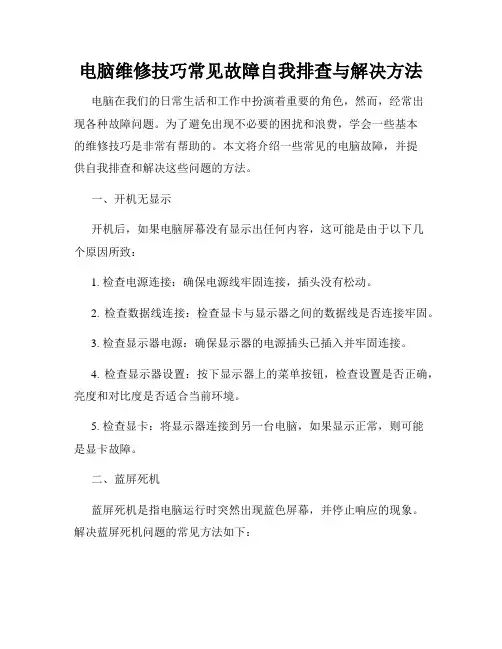
电脑维修技巧常见故障自我排查与解决方法电脑在我们的日常生活和工作中扮演着重要的角色,然而,经常出现各种故障问题。
为了避免出现不必要的困扰和浪费,学会一些基本的维修技巧是非常有帮助的。
本文将介绍一些常见的电脑故障,并提供自我排查和解决这些问题的方法。
一、开机无显示开机后,如果电脑屏幕没有显示出任何内容,这可能是由于以下几个原因所致:1. 检查电源连接:确保电源线牢固连接,插头没有松动。
2. 检查数据线连接:检查显卡与显示器之间的数据线是否连接牢固。
3. 检查显示器电源:确保显示器的电源插头已插入并牢固连接。
4. 检查显示器设置:按下显示器上的菜单按钮,检查设置是否正确,亮度和对比度是否适合当前环境。
5. 检查显卡:将显示器连接到另一台电脑,如果显示正常,则可能是显卡故障。
二、蓝屏死机蓝屏死机是指电脑运行时突然出现蓝色屏幕,并停止响应的现象。
解决蓝屏死机问题的常见方法如下:1. 重启电脑:按下电源按钮长按5秒,然后再次打开电脑。
有时候,重启可以修复临时的系统错误。
2. 检查硬件冲突:若最近添加了新的硬件设备,尝试拔掉该设备并重新启动电脑,看是否恢复正常。
3. 更新驱动程序:前往设备制造商的官方网站,下载最新的显卡、声卡等驱动程序,然后安装。
4. 扫描病毒:使用可信赖的杀毒软件对电脑进行全面扫描,删除任何病毒和恶意软件。
三、电脑慢电脑运行缓慢是一个常见的问题,特别是在使用时间较长的旧电脑上。
以下是一些提高电脑性能的方法:1. 清理临时文件:运行磁盘清理工具,删除临时文件、日志文件等垃圾文件。
2. 增加内存:如果电脑内存较小,在购买之前,查看电脑支持的最大内存容量,选择合适的内存扩展条进行安装。
3. 停止不必要的启动项:在任务管理器中禁用不必要的启动程序,减少开机自启动项的负担。
4. 磁盘整理:运行磁盘碎片整理工具,对磁盘进行整理和优化,提高读写效率。
5. 更新软件和系统:确保操作系统、驱动程序和常用软件处于最新状态,以获取更好的性能和稳定性。
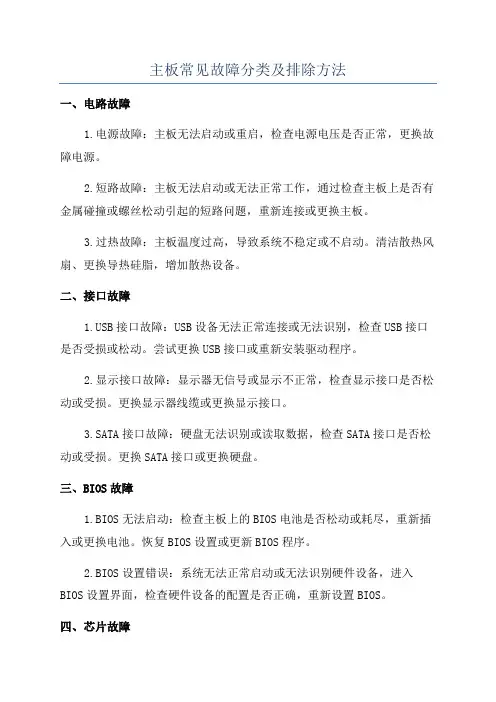
主板常见故障分类及排除方法一、电路故障1.电源故障:主板无法启动或重启,检查电源电压是否正常,更换故障电源。
2.短路故障:主板无法启动或无法正常工作,通过检查主板上是否有金属碰撞或螺丝松动引起的短路问题,重新连接或更换主板。
3.过热故障:主板温度过高,导致系统不稳定或不启动。
清洁散热风扇、更换导热硅脂,增加散热设备。
二、接口故障B接口故障:USB设备无法正常连接或无法识别,检查USB接口是否受损或松动。
尝试更换USB接口或重新安装驱动程序。
2.显示接口故障:显示器无信号或显示不正常,检查显示接口是否松动或受损。
更换显示器线缆或更换显示接口。
3.SATA接口故障:硬盘无法识别或读取数据,检查SATA接口是否松动或受损。
更换SATA接口或更换硬盘。
三、BIOS故障1.BIOS无法启动:检查主板上的BIOS电池是否松动或耗尽,重新插入或更换电池。
恢复BIOS设置或更新BIOS程序。
2.BIOS设置错误:系统无法正常启动或无法识别硬件设备,进入BIOS设置界面,检查硬件设备的配置是否正确,重新设置BIOS。
四、芯片故障1.显卡故障:显示器无信号或显示不正常,检查显卡是否松动或受损。
重新插入显卡或更换显卡。
2.内存故障:系统频繁死机或无法启动,检查内存插槽是否松动或内存条是否受损。
重新插入或更换内存条。
3.CPU故障:系统无法启动或频繁死机,检查CPU是否正确安装或是否过热。
重新安装或更换CPU。
五、其他故障1.CMOS电池故障:系统时钟错误或无法保存BIOS设置,更换CMOS电池。
2.声卡故障:无法发出声音或有杂音,检查声卡是否松动或音频线是否受损。
重新插入或更换声卡。
3.网卡故障:无法连接网络或网速慢,检查网卡是否松动或驱动程序是否正确安装。
重新插入或重新安装驱动程序。
排除方法:1.充分清洁和维护主板,防止积灰和过热导致故障。
2.定期更新BIOS程序和相应的驱动程序,保持与硬件设备的兼容性。
3.学习和掌握一些基本的电脑硬件维修知识,能够快速识别和解决主板故障。
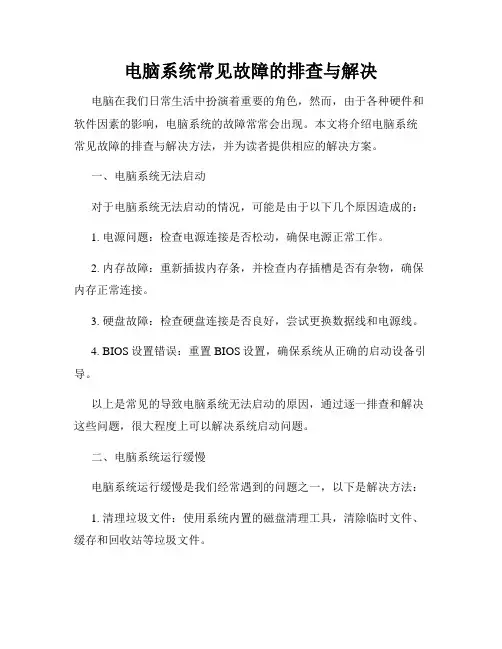
电脑系统常见故障的排查与解决电脑在我们日常生活中扮演着重要的角色,然而,由于各种硬件和软件因素的影响,电脑系统的故障常常会出现。
本文将介绍电脑系统常见故障的排查与解决方法,并为读者提供相应的解决方案。
一、电脑系统无法启动对于电脑系统无法启动的情况,可能是由于以下几个原因造成的:1. 电源问题:检查电源连接是否松动,确保电源正常工作。
2. 内存故障:重新插拔内存条,并检查内存插槽是否有杂物,确保内存正常连接。
3. 硬盘故障:检查硬盘连接是否良好,尝试更换数据线和电源线。
4. BIOS设置错误:重置BIOS设置,确保系统从正确的启动设备引导。
以上是常见的导致电脑系统无法启动的原因,通过逐一排查和解决这些问题,很大程度上可以解决系统启动问题。
二、电脑系统运行缓慢电脑系统运行缓慢是我们经常遇到的问题之一,以下是解决方法:1. 清理垃圾文件:使用系统内置的磁盘清理工具,清除临时文件、缓存和回收站等垃圾文件。
2. 程序优化:卸载不常用的软件,关闭开机自启动项,优化系统启动时间。
3. 病毒扫描:使用权威的杀毒软件进行全盘扫描,清除潜在的恶意软件。
4. 硬盘整理:使用硬盘碎片整理工具,优化硬盘空间分配,提高数据读取速度。
通过以上步骤的操作,可以有效地提升电脑系统的运行速度,改善系统缓慢的问题。
三、蓝屏问题蓝屏问题是电脑系统常见的故障之一,以下是解决方法:1. 更新驱动程序:使用最新的硬件驱动程序,并确保系统与驱动程序的兼容性。
2. 检查硬件问题:拆卸并重新安装硬件设备,确保硬件连接稳定,避免不良硬件造成蓝屏崩溃。
3. 恢复系统:使用系统还原功能将系统恢复到之前正常工作的状态。
4. 修复系统文件:使用系统自带的修复工具,修复可能损坏的系统文件。
通过以上措施的实施,可以一定程度上解决电脑系统蓝屏问题。
四、程序崩溃电脑程序崩溃也是常见的故障之一,以下是解决方法:1. 重新安装程序:卸载问题程序,并重新下载最新版本的程序进行安装。
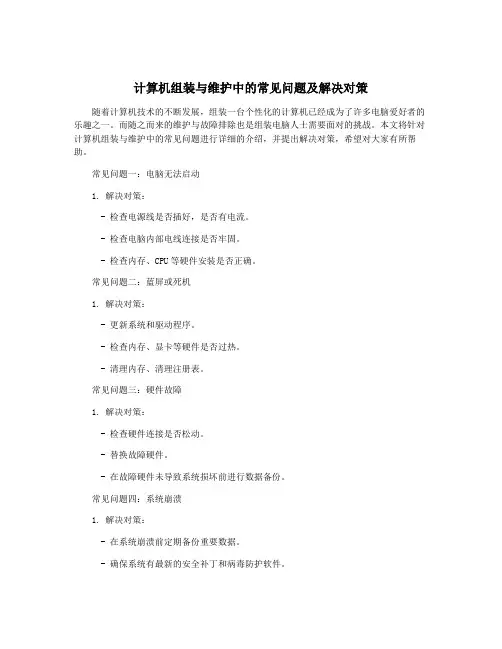
计算机组装与维护中的常见问题及解决对策随着计算机技术的不断发展,组装一台个性化的计算机已经成为了许多电脑爱好者的乐趣之一。
而随之而来的维护与故障排除也是组装电脑人士需要面对的挑战。
本文将针对计算机组装与维护中的常见问题进行详细的介绍,并提出解决对策,希望对大家有所帮助。
常见问题一:电脑无法启动1. 解决对策:- 检查电源线是否插好,是否有电流。
- 检查电脑内部电线连接是否牢固。
- 检查内存、CPU等硬件安装是否正确。
常见问题二:蓝屏或死机1. 解决对策:- 更新系统和驱动程序。
- 检查内存、显卡等硬件是否过热。
- 清理内存、清理注册表。
常见问题三:硬件故障1. 解决对策:- 检查硬件连接是否松动。
- 替换故障硬件。
- 在故障硬件未导致系统损坏前进行数据备份。
常见问题四:系统崩溃1. 解决对策:- 在系统崩溃前定期备份重要数据。
- 确保系统有最新的安全补丁和病毒防护软件。
- 减少开机自启动的程序,提高系统的稳定性。
常见问题五:散热问题1. 解决对策:- 定期清理各硬件的散热风扇和散热片。
- 更换散热效果更好的风扇。
- 使用散热垫等产品帮助散热。
1. 解决对策:- 定期更新驱动程序。
- 确保驱动程序的兼容性。
1. 解决对策:- 检查网络线路是否接触良好。
- 重启路由器和调制解调器。
- 检查计算机网络设置是否正确。
计算机组装与维护中常见的问题多数为硬件或软件方面的故障,解决对策主要是检查硬件连接是否牢固,保持系统和驱动程序的更新,定期清理内部灰尘和杂物,以及备份重要数据等。
需要注意的是,如果遇到无法解决的故障,建议及时寻求专业人士的帮助,避免造成不必要的损失。
希望本文能够帮助到有需要的读者!。
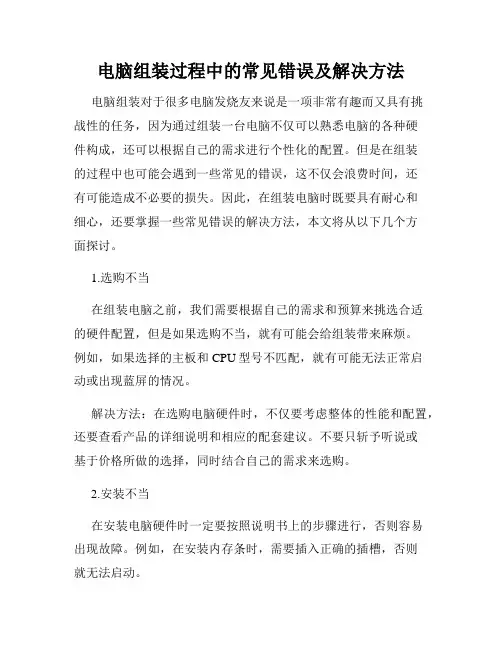
电脑组装过程中的常见错误及解决方法电脑组装对于很多电脑发烧友来说是一项非常有趣而又具有挑战性的任务,因为通过组装一台电脑不仅可以熟悉电脑的各种硬件构成,还可以根据自己的需求进行个性化的配置。
但是在组装的过程中也可能会遇到一些常见的错误,这不仅会浪费时间,还有可能造成不必要的损失。
因此,在组装电脑时既要具有耐心和细心,还要掌握一些常见错误的解决方法,本文将从以下几个方面探讨。
1.选购不当在组装电脑之前,我们需要根据自己的需求和预算来挑选合适的硬件配置,但是如果选购不当,就有可能会给组装带来麻烦。
例如,如果选择的主板和CPU型号不匹配,就有可能无法正常启动或出现蓝屏的情况。
解决方法:在选购电脑硬件时,不仅要考虑整体的性能和配置,还要查看产品的详细说明和相应的配套建议。
不要只斩予听说或基于价格所做的选择,同时结合自己的需求来选购。
2.安装不当在安装电脑硬件时一定要按照说明书上的步骤进行,否则容易出现故障。
例如,在安装内存条时,需要插入正确的插槽,否则就无法启动。
解决方法:在安装电脑硬件之前要认真阅读说明书,并且确保所有插件在正确的位和方向上。
如果在组装过程中遇到了不明问题,可以通过资料或者固定官网或相关论坛的问答板块来寻找帮助。
3.电脑风扇故障在电脑运行的过程中,风扇的作用是非常重要的。
如果风扇故障、断电或没有连接好,就会导致电脑过热甚至损坏硬件。
解决方法:在组装电脑之前,一定要确保风扇的连接正常,并且在启动电脑之后可以听到风扇的声音,如果没有声音,要及时检查风扇的连接。
同时也可以使用专门的检测软件来测试风扇的电流是否正常。
4.硬盘错误硬盘是电脑的储存器,里面保存着我们的各种数据和操作系统,如果出现硬盘错误,则会导致电脑的无法启动或数据丢失等问题。
解决方法:当硬盘出现错误时,可以通过检查硬盘的连接和电源等问题来确定故障的位置。
有时候,只需要更换硬盘的数据线和电源电线即可解决问题。
但是如果硬盘的故障比较严重,则需要考虑更换硬盘。
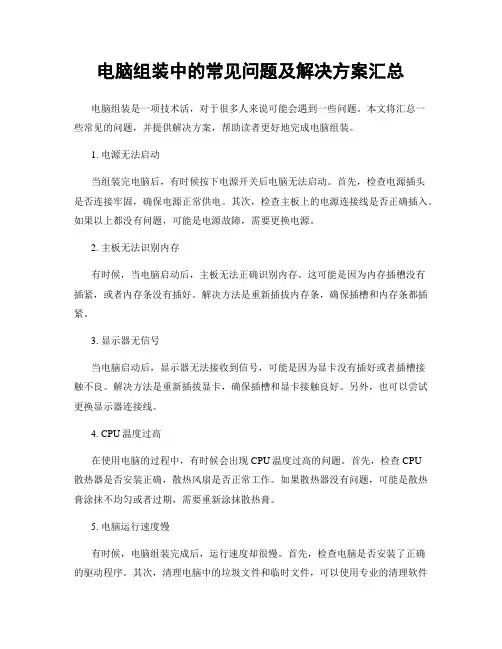
电脑组装中的常见问题及解决方案汇总电脑组装是一项技术活,对于很多人来说可能会遇到一些问题。
本文将汇总一些常见的问题,并提供解决方案,帮助读者更好地完成电脑组装。
1. 电源无法启动当组装完电脑后,有时候按下电源开关后电脑无法启动。
首先,检查电源插头是否连接牢固,确保电源正常供电。
其次,检查主板上的电源连接线是否正确插入。
如果以上都没有问题,可能是电源故障,需要更换电源。
2. 主板无法识别内存有时候,当电脑启动后,主板无法正确识别内存。
这可能是因为内存插槽没有插紧,或者内存条没有插好。
解决方法是重新插拔内存条,确保插槽和内存条都插紧。
3. 显示器无信号当电脑启动后,显示器无法接收到信号,可能是因为显卡没有插好或者插槽接触不良。
解决方法是重新插拔显卡,确保插槽和显卡接触良好。
另外,也可以尝试更换显示器连接线。
4. CPU温度过高在使用电脑的过程中,有时候会出现CPU温度过高的问题。
首先,检查CPU散热器是否安装正确,散热风扇是否正常工作。
如果散热器没有问题,可能是散热膏涂抹不均匀或者过期,需要重新涂抹散热膏。
5. 电脑运行速度慢有时候,电脑组装完成后,运行速度却很慢。
首先,检查电脑是否安装了正确的驱动程序。
其次,清理电脑中的垃圾文件和临时文件,可以使用专业的清理软件进行清理。
另外,升级电脑的硬件配置,如增加内存条、更换硬盘等,也可以提升电脑的运行速度。
6. USB设备无法识别有时候,当连接USB设备到电脑上时,电脑无法识别该设备。
首先,检查USB设备是否正常工作,可以尝试连接其他电脑进行测试。
其次,检查电脑的USB接口是否正常工作,可以尝试连接其他USB设备进行测试。
如果以上都没有问题,可能是USB驱动程序有问题,需要重新安装驱动程序。
7. 蓝屏死机在使用电脑的过程中,有时候会出现蓝屏死机的情况。
这可能是因为电脑的硬件兼容性问题或者驱动程序问题。
解决方法是更新电脑的驱动程序,可以通过官方网站下载最新的驱动程序进行安装。
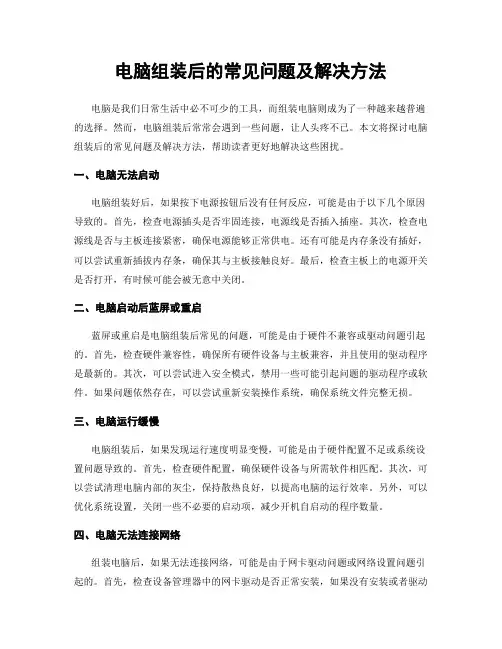
电脑组装后的常见问题及解决方法电脑是我们日常生活中必不可少的工具,而组装电脑则成为了一种越来越普遍的选择。
然而,电脑组装后常常会遇到一些问题,让人头疼不已。
本文将探讨电脑组装后的常见问题及解决方法,帮助读者更好地解决这些困扰。
一、电脑无法启动电脑组装好后,如果按下电源按钮后没有任何反应,可能是由于以下几个原因导致的。
首先,检查电源插头是否牢固连接,电源线是否插入插座。
其次,检查电源线是否与主板连接紧密,确保电源能够正常供电。
还有可能是内存条没有插好,可以尝试重新插拔内存条,确保其与主板接触良好。
最后,检查主板上的电源开关是否打开,有时候可能会被无意中关闭。
二、电脑启动后蓝屏或重启蓝屏或重启是电脑组装后常见的问题,可能是由于硬件不兼容或驱动问题引起的。
首先,检查硬件兼容性,确保所有硬件设备与主板兼容,并且使用的驱动程序是最新的。
其次,可以尝试进入安全模式,禁用一些可能引起问题的驱动程序或软件。
如果问题依然存在,可以尝试重新安装操作系统,确保系统文件完整无损。
三、电脑运行缓慢电脑组装后,如果发现运行速度明显变慢,可能是由于硬件配置不足或系统设置问题导致的。
首先,检查硬件配置,确保硬件设备与所需软件相匹配。
其次,可以尝试清理电脑内部的灰尘,保持散热良好,以提高电脑的运行效率。
另外,可以优化系统设置,关闭一些不必要的启动项,减少开机自启动的程序数量。
四、电脑无法连接网络组装电脑后,如果无法连接网络,可能是由于网卡驱动问题或网络设置问题引起的。
首先,检查设备管理器中的网卡驱动是否正常安装,如果没有安装或者驱动程序过旧,可以尝试更新驱动程序。
其次,检查网络设置,确保IP地址、子网掩码、默认网关等设置正确。
如果问题依然存在,可以尝试重置网络设置,或者联系网络服务提供商寻求帮助。
五、电脑出现异常噪音电脑组装后,如果出现异常噪音,可能是由于风扇故障或硬盘问题引起的。
首先,检查风扇是否正常运转,如果风扇异常噪音较大,可能需要更换或清洁风扇。
解决常见计算机组装问题的技巧在计算机组装的过程中,有时候会遇到一些常见的问题,例如硬件连接错误、驱动程序安装失败等等。
本文将介绍一些解决这些常见计算机组装问题的技巧,帮助您顺利完成组装并避免一些常见的错误。
第一步:硬件连接问题的解决1. 硬件无法正常启动:首先检查是否有电源连接线松动或不正确连接,确认电源线是否插在主板上的正确位置。
如果以上检查无误,可以尝试重新插拔内存条和显卡,确保它们正确安装并与主板接触良好。
2. 硬盘无法被识别:检查硬盘数据线是否插好,确保与主板连接牢固。
如果问题依旧,可以尝试更换数据线或者更换硬盘接口。
3. 显示器无法正常显示图像:首先确保显示器接口插在独立显卡上(如果有),而不是主板上的集成显卡。
如果一切正常,可以尝试重新插拔显示器数据线,确保连接良好。
第二步:驱动程序安装问题的解决1. 驱动程序无法安装:在安装驱动程序之前,首先要确保已经下载了正确版本的驱动程序。
然后,以管理员身份运行安装程序,避免出现权限问题。
如果安装失败,可以尝试下载最新版本的驱动程序,并重复上述操作。
2. 驱动程序无法更新:有时候,在更新驱动程序时可能会出现错误。
这时候可以尝试通过设备管理器来更新驱动程序。
在设备管理器中找到需要更新的硬件设备,右键点击选择“更新驱动程序”,然后选择自动搜索更新。
3. 无法连接无线网络:如果无线网卡无法连接到无线网络,首先确保无线功能已经开启,并检查无线路由器是否正常工作。
其次,确保选择了正确的无线网络并输入了正确的密码。
如果问题依旧,可以尝试重新安装无线网卡驱动程序。
第三步:其他常见问题的解决1. 蓝屏问题:蓝屏是指操作系统遇到无法处理的错误而停止工作的情况。
如果出现蓝屏,可以尝试重启电脑,并进入安全模式。
在安全模式下,可以尝试卸载最近安装的软件或驱动程序,以排除其引起的问题。
2. 内存问题:如果计算机频繁出现死机或者程序运行缓慢的情况,可能是内存损坏或者不兼容所致。
电脑硬件故障排除实例一,主板故障排除:1、换芯片解决主板故障:故障现象:一台兼容机的主板集成了显卡。
某天开机后发生故障,具体表现为:显示器无显示,主机箱内的扬声器在发出了“嘀、嘀”声。
故障分析与处理:由于是扬声器报警,证明故障与硬件有关。
打开机箱,取出主板仔细观察,与部件相关的接口安装正确,排队了接触不好的可能性。
再仔细观察发现,主板有一块标有“BIOS”的芯片,由于显卡属于基本输入输出系统,因此这块芯片的“嫌疑”最大,换一块相同型号的正常芯片,故障排除。
2、主板电池电量不足导致开机故障:故障现象:一台电脑使用华硕主板,开机后显示器不亮,从光驱和硬盘的启动声音和指示灯可以判断出电脑在不停反复重启,扬声器发出“嘟嘟”的报警声。
故障分析与处理:首先用排除法,拔掉了光驱、硬盘等设备的电源线,再次开机,扬声器还是报警,表明并非它们的问题。
再用替换法,将CPU、内存、显卡换到别的电脑上试验,结果使用正常。
于是将目标锁定在主板上,根据分析,怀疑是主板复位键的地方有短路现象,造成了反复重启,通过万用表测量发现没有短路现象。
最后在更换了主板电池后,故障排除。
3、不能安装Windows 2000:故障现象:一台电脑无法安装Windows 2000,安装时电脑提示ACPI有问题,要求升级BIOS。
故障分析与处理:ACPI是指高级电源管理功能,它必须由计算机主板BIOS 和操作系统同时支持才能正常工作,这台电脑的提示说明当前版本的BIOS的ACPI功能不完善,与Windows 2000不兼容。
解决的方法是通过升级新版BIOS来排除故障,如果暂时找不到更新版本的BIOS 升级文件,将BIOS中的“ACPI Function”一项设置为“Disable”即可。
4、主板故障导致死机:故障现象:一台电脑使用微星850Pro2主板,安装Windows 2000后经常死机。
故障分析与处理:如果在微星850Pro2主板上使用ATA66/ATA100硬盘,而硬盘线是40针的硬盘线,或者80针硬盘线接错误时,就公出现这种故障。
计算机组装与维护中的常见问题及解决对策随着计算机技术不断发展,越来越多的人选择自己组装计算机。
虽然组装计算机能够满足个性化需求,并且成本更低,但在组装的过程中会遇到一些问题,同时在日常使用过程中也会出现一些常见的故障。
今天我们就来讨论一下计算机组装与维护中常见的问题及解决对策。
一、组装过程中的常见问题及解决对策1.电源线连接错误:组装计算机时,将电源线连接至主板、显卡等设备时,如果连接错误会导致计算机无法正常工作。
解决对策:在连接电源线前,先查看主板、显卡等设备的说明书,对照连接线进行正确连接。
2.内存或显卡未插牢:组装完毕后,计算机无法正常启动,电脑屏幕没有显示。
解决对策:检查内存与插槽是否完全匹配,插牢即可。
显卡同理。
3.散热器安装问题:在组装计算机时,如果散热器安装不到位或者散热胶未涂抹均匀,会导致CPU发热过高,在使用中出现死机或蓝屏现象。
解决对策:安装散热器时,确保散热器与CPU接触完全,并且使用散热胶时要均匀涂抹,避免出现缝隙。
4.机箱线路连接错误:在组装机箱时,如果机箱前置USB、音频等线路连接错误,会导致这些功能无法正常使用。
解决对策:在组装机箱时,认真查看主板说明书,正确连接前置线路,确保线路连接正确。
二、日常维护中的常见问题及解决对策1. CPU散热性能下降:在使用一段时间后,由于灰尘积聚或者散热器老化,CPU的散热性能会下降,导致CPU温度过高。
解决对策:定期清洁散热器和风扇上的灰尘,确保CPU散热性能良好。
如果散热器老化严重,及时更换散热器。
2. 电脑慢:在使用一段时间后,由于系统文件过多、注册表错误等原因,电脑响应速度变得越来越慢。
解决对策:定期清理系统垃圾文件、使用优化软件对系统进行清理和优化,提高电脑的运行速度。
3. 显卡故障:在使用过程中,显卡出现花屏、死机等故障现象。
解决对策:检查显卡与主板连接是否松动,及时清理显卡散热片上的灰尘,确保显卡正常散热。
如果显卡仍然出现故障,考虑更换显卡。
电脑系统安装故障解决方案排除系统安装问题电脑系统安装故障解决方案在使用电脑时,系统安装问题是一种常见的困扰。
无论是新建一台电脑,还是重新安装操作系统,我们都可能会遇到各种各样的安装故障。
本文将分享一些常见的电脑系统安装故障,并提供一些解决方案,帮助读者排除系统安装问题。
I. 无法启动安装程序当我们尝试安装新的操作系统时,有时候可能会遇到无法启动安装程序的问题。
这可能是由于多种原因引起的。
以下是一些常见的原因及解决方案:1. BIOS设置错误 - 检查您的电脑的BIOS设置,确保首次引导设备已正确设置。
您可以通过按下Del键或F2键进入BIOS界面进行设置。
2. 启动设备故障 - 检查您使用的启动设备是否正常工作,例如USB驱动器或光盘。
尝试使用另一个设备或更换线缆,检查它们是否正常连接。
3. 操作系统映像问题 - 如果您使用的是USB驱动器或光盘,可能是操作系统映像本身损坏。
尝试重新下载或使用其他来源的映像文件。
II. 安装过程中出现错误消息在系统安装过程中,有时候会出现各种错误消息,例如无法找到驱动程序、无法访问硬盘等。
以下是一些常见的错误消息及相应的解决方案:1. "无法找到硬盘" - 这可能是由于硬盘驱动程序缺失或BIOS设置错误导致的。
尝试进入BIOS界面,确保硬盘被正确地识别。
如果您在使用新的硬件时遇到此问题,您可能需要提供正确的驱动程序。
2. "缺少驱动程序" - 当安装过程中显示缺少驱动程序的错误消息时,您需要提供缺失驱动的正确版本。
这可能需要从制造商的网站上下载最新的驱动程序,并将其保存在可访问的位置。
III. 安装过程中频繁出现错误有时候,在系统安装过程中,我们可能会遇到频繁出现的错误,使得整个安装过程无法继续进行。
以下是一些可能导致此类问题的原因及解决方案:1. 内存问题 - 内存损坏可能导致系统安装过程中频繁出现错误。
尝试更换或重新连接内存条,并确保它们与主板兼容。
一,组装电脑的过程中可能出现的问题及解决方法在安装之前要特别注意下面这些事项:第一、防止人体所带静电对电子器件造成损伤:在安装前,先消除身上的静电,比如用手摸一摸自来水管等接地设备;或者用自来水洗一下手;如果有条件,可以在手上戴上防静电环。
第二、对各个硬件要轻拿轻放,不要碰撞,尤其是硬盘。
第三、准备好一些常用工具。
1. 打开机箱机箱打开后应该仔细检查机箱配件是不是齐全,开关(POWER)、复位键(RESET)是不是灵活,机箱的面板接线是否完好,在装的过程中机箱可能出现的问题有:1)机箱尺寸不精确,主板上的固定孔位置和机箱底板上的铜柱不吻合,导致机箱上支撑主板的铜柱和主板短路,易造成主板烧毁或其它的故障。
解决方法是在机箱的铜柱上,放上机箱自带的绝缘垫片,如下图所示。
2)插显示卡、声卡、网卡时和机箱上固定挡片的位置不吻合,显示卡、声卡、网卡等不能完全插入主板上的插槽,导致接触不良;要不就是太高或太低,不好上螺丝固定这些板卡。
3)机箱结构不合理,如安装硬盘、软驱的架子太靠后,导致安装和拆卸硬盘时和主板上的内存碰在一起,必须先把内存条卸下才能取出硬盘,如下页图所示。
有些立式机箱的光驱如果装在最下面一个5.25寸槽的位置,就有可能和主板的边角碰上,导致装不进去。
如果你的电脑里面有一个DVD驱动器,还有一个刻录机,而又遇到了这个机箱,那最好赶紧去换一个大的机箱吧,否则有一个光驱就装不上。
机箱的选购技巧电脑机箱根据用途不一样有很多种。
比如,服务器用的大机箱,四四方方的大概有两个普通机箱大,也有上服务器机架用的机箱,非常薄,适合堆叠在一起。
普通家庭用的机箱,有立式和卧式两种,现在很多是立式机箱,选择机箱要根据自己家里的电脑摆放条件来定。
我们选购机箱主要看机箱的钢板,用冷镀锌钢板制成的机箱具有高导电性能、刚性好、不易生锈等特性,边框也做了折边或去毛刺处理,不容易划伤手指,如果冷镀锌钢板有一定厚度且导电性能好,对机箱内的电磁辐射有很强的屏蔽作用,钢板越厚,对固定主板、显示卡、光驱等也越有利,不会因为机箱变形而造成电脑故障。
:『装机之新手故障排除篇(2)』
显卡的故障
由于主板和机箱安装时出现的误差,造成显卡安装时非常困难。
有些AGP显卡会自己从插槽里弹出来。
可能有些会认为固定螺丝安装越紧,显卡就不容易脱出。
这不是个绝对的问题。
有些时候,不安装螺丝反而可以固定的很紧。
如果显卡没有插紧,会出现什么样的故障呢?如果没有安全插入,会在开机时长鸣不断。
而一般性的接触不良,会经常无故死机。
显示器不亮的原因还有其它几个方面,如VGA连线没有接。
这个故障很容易发现,因为目前的显示器都是节能型,在电脑不输入信号时处于休眠状态,这个时候指示灯会闪烁或为棕色。
如果开机为绿色,可以判断为VGA连线未接上。
对于目前的双头显卡,要分清那一个是主显示输出,否则显示器同样不亮。
如果开机时显示正常,进入操作系统后显示器处于休眠状态,这种问题很可能是分辨模式设置错误。
当分辨率或刷新率调节过高以至超过显示器的标称值,显示器处于自己的保护,会切断信号的输入。
你可以进入安全模式时降低分辨率或刷新率。
在使用NIVDIA显卡时,也有可能和你的主板出现兼容性问题。
而且在440BX等早期INTEL 芯片组主板上故障率相当高。
这是由于AGP插槽的供电不足引起的。
如果主板完全不能提示显卡所需要的电流,甚至会不能开机。
更多的问题是,在一般的平面操作中不出现问题,当进入3D 应用模式时画面停止,声音正常。
这种问题解决的方法只有两个,换一个显卡或是换主板。
显示时出现色点或黑条
这种情况的出现基本上是你的显示卡或显存存在着质量的问题,或者是显存的速度不匹配造成的。
换块显示卡试试吧。
如果是后来加上去的显卡,你一定要注意最好购买和原来显示卡上完全一样的片子。
显示器出现波浪干扰,或显示有雪花纹;你看到的可能是由显示器的波纹效应造成的。
由于视频信号一直在变,视频波纹的问题很难解决。
扫描波纹视水平扫描频率(刷新率)而定,只要选择适当的频率,就能减少这种情况的发生。
目前,有一些高档显示器设置了先进的消除波纹失真功能。
对于没有此功能的显示器,可以通过调整分辨率,来减轻波纹效应。
电脑内部连线与常见故障
电脑内部的最主要连线就是电源,这些电源分成了几组,首先是给主板供电的,供电线由许多不同颜色的导线组成,在电脑里面每一种颜色的导线代表了固定的电压:
红色+5伏,负责电脑内部大多数的集成电路块的供电。
黑色地线,是整个电脑决不能缺少的导线。
黄色+12伏,负责电脑内部小部分的集成电路块的供电,以及大多数的驱动电机(比如光驱、硬盘的马达)供电。
桔红色+3.3伏,负责电脑内部内存、CPU的供电,这组供电的稳定性对体高整个电脑稳定性有着决定性的作用。
一些暴力超频者,就是通过增加该组导线的电压来提高稳定性。
白色-5伏,负责电脑内部极小部分集成电路元件供电。
蓝色-12伏,负责电脑内部极小部分集成电路元件供电。
当然电脑里面还有诸如开机信号等等的导线,但是上面的导线最重要,大家有必要记清除它们的供电范围以及电压的大小。
接下来我们介绍的就是D型插头,通常这个D型插头是给驱动器(硬盘、光驱)供电的。
D 型头有两组回路,一组是由黄色+12伏和黑色的地线构成,主要负责驱动器的电机供电。
另一组是由红色的+5伏和和黑色的地线构成,主要负责驱动器集成电路块的供电。
有些刊物曾经刊登过通过提高+12伏电压来增大硬盘的转速以次超频硬盘获得性能的提升,笔者警告大家千万不要做这种尝试!理论上+12伏负责电机供电增加电压可以提升电机的转速,但实际上硬盘所用的电机决不是简单的把正、负极连接就可以的,它是由4组线路供电,单纯地提高+12伏的电压只会把硬盘电机以及控制电路板烧毁决不会提高性能。
大家要小心。
类似D型头供电的接头还有就是软驱的接头。
大家在接插这类插头的时候不必担心插反了,因为反着插时是不可能插入的。
机箱内部除了供电线以外,就时数据线,比如软曲线、硬盘线,当然还有SCSI连接线。
早期的数据线正反都可以插入,但现在所有的数据线接头都有防插反装置,反着插是插不进去的。
如果大家使用的是老式连接线也不必担心插反了,因为插反了是不会烧毁任何设备的。
软曲数据线插反的现象是软曲灯一直亮者,硬盘、光驱等IDE连接线插反的现象有可能开机黑屏,但大部分是找不到设备。
遇到这种情况时需要反过来插入就可以解决。
但在使用的时候要注意一个非常重要的问题:一定要使用高质量的数据线,千万不要使用有故障的数据线。
笔者就曾经遇到过几次坏的IDE线引发的故障,使用坏的IDE线,在BIOS中可以正确识别硬盘,也可以往硬盘上面复制文件,但是会经常出现一些不固定的错误,比如文件丢失,系统突然死机等,看起来非常像内存不稳定造成的故障,但花费了巨大的时间查找以后才发现是IDE连接线的问题…………所以大家一定要注意这些看起来不重要的细节问题。
接下来还有的连接线就是主板上各类指示灯的连线,这个就需要参考主板的说名书,不同的主板连接方式完全不一样。
由于指示灯一般采用了二极发光管,它们是有正负极之分的,在连接时需要注意连接方向,连接线的白色端为负极,彩色端为正极,要与主板对应。
另外,如机箱上的开关,重启等功能是不分正负极的,只要在安装时注意不要插所地方即可。